На вашем Mac недостаточно места для хранения? Один из способов легко освободить место — использовать iCloud Photos и функцию оптимизации хранилища. Читайте дальше, чтобы узнать, подходит ли вам это решение.
Фотографии и видео обычно являются одними из самых популярных категорий использования для многих пользователей Mac. Первым делом, чтобы проверить, что занимает ваше место на вашем Mac, зайдите в → Об этом Mac → Хранение. Если приложение Photos имеет большое значение, может помочь оптимизация хранилища для iCloud Photos.
Помните, что в зависимости от размера вашей библиотеки фотографий вам может потребоваться оплатить iCloud Storage, если вы этого еще не сделали. Оптимизированное хранилище iCloud Photos позволяет сэкономить пространство, сохраняя фотографии и видео в полном разрешении на iCloud и сохраняя версии меньшего размера с более эффективным размером на вашем Mac, если для хранения с полным разрешением не хватает памяти.
Если у вас достаточно места для хранения, оптимизированные фотографии будут хранить версии с полным разрешением как на iCloud, так и на вашем Mac. Чтобы проверить, включено ли оптимизированное хранилище для вашего iPhone или iPad, следуйте инструкциям здесь.
Mac: как освободить пространство с помощью оптимизированного хранилища iCloud Photos
- открыто Фото и нажмите Фото в строке меню (верхний левый угол)
- Нажмите Настройки …
- Убедитесь, что выбрана вкладка iCloud
- Нажмите Оптимизировать хранилище Mac, если iCloud Photo Library уже включена
- Если вы не включили iCloud Photo Library на своем Mac и хотите узнать больше, ознакомьтесь с этим руководством
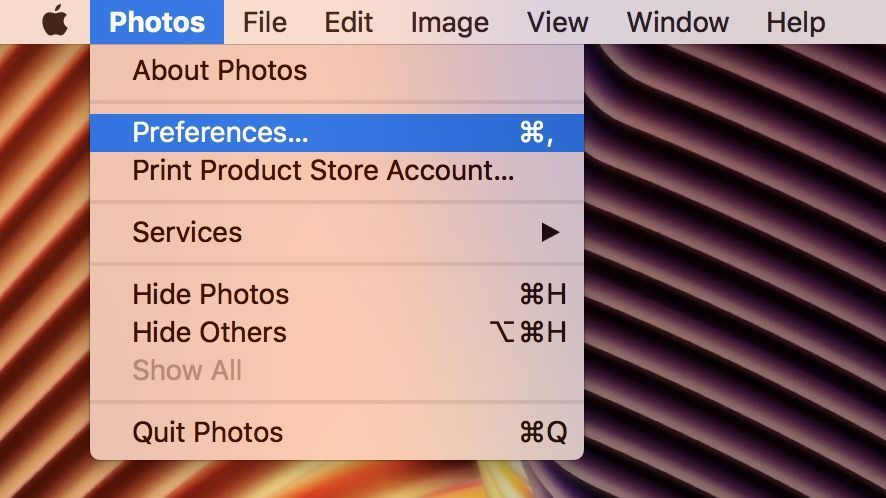
Нажмите на вкладку iCloud в верхней части окна, как показано ниже, чтобы выбрать Оптимизация хранилища Mac.
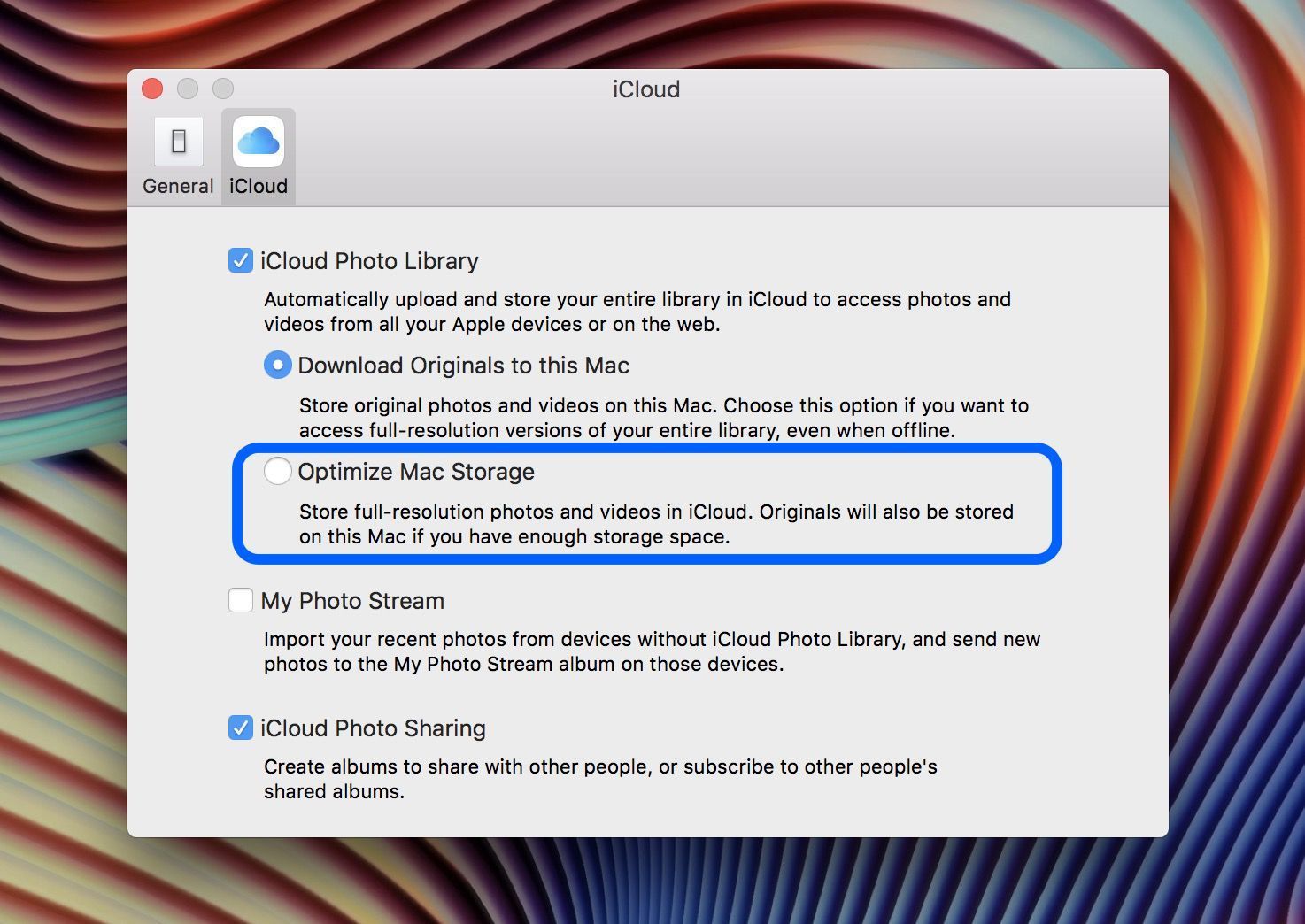
Чтобы узнать больше о том, что занимает ваше место и освободить место на вашем Mac, ознакомьтесь с нашим кратким описанием.
Для получения дополнительной помощи, чтобы получить максимальную отдачу от ваших устройств Apple, ознакомьтесь с нашим руководством, а также со следующими статьями:
- iPhone iPad: как AirPlay на нескольких устройствах
- iPhone iPad: как освободить пространство с оптимизированным хранилищем iCloud Photos
- Mac: как настроить эквалайзер в iTunes
- iPhone iPad: как настроить эквалайзер приложения Music
- iPhone: Как настроить способ запуска Siri
- iPhone: Как изменить порядок сортировки контактов и порядок отображения
- iPhone: как отключить Raise to Wake
- Mac: как изменить платежный адрес Apple Pay и адрес доставки





![Как модернизировать ОЗУ в iMac (середина 2017 года) и сэкономить до $ 900 [видео]](http://master-gadgets.ru/wp-content/cache/thumb/3be15a99f_150x95.jpg)
